Szybki start: konfigurowanie powiadomień wypychanych w centrum powiadomień
Usługa Azure Notification Hubs udostępnia mechanizm powiadomień push, który jest łatwy w użyciu i skalujący się poziomo. Usługa Notification Hubs umożliwia wysyłanie powiadomień do dowolnej platformy (iOS, Android, Windows, Baidu) i z dowolnego zaplecza (chmury lub lokalnej infrastruktury). Aby uzyskać więcej informacji, zobacz Co to jest usługa Azure Notification Hubs?.
W tym przewodniku szybkiego startu użyjesz ustawień platformowego systemu powiadomień (PNS) w usłudze Notification Hubs, aby skonfigurować powiadomienia push na wielu platformach. W przewodniku Szybki Start przedstawiono kroki, które należy wykonać w portalu Azure. Usługa Google Firebase Cloud Messaging zawiera instrukcje dotyczące korzystania z interfejsu wiersza polecenia platformy Azure.
Uwaga
Aby uzyskać informacje na temat wycofywania i migracji usługi Firebase Cloud Messaging, zobacz Migracja usługi Google Firebase Cloud Messaging.
Jeśli centrum powiadomień nie zostało jeszcze utworzone, utwórz je teraz. Aby uzyskać więcej informacji, zobacz Tworzenie centrum powiadomień platformy Azure w witrynie Azure Portal lub Tworzenie centrum powiadomień platformy Azure przy użyciu interfejsu wiersza polecenia platformy Azure.
Usługa powiadomień push Apple
Aby skonfigurować usługę Apple Push Notification Service (APNS):
W witrynie Azure Portal na stronie Centrum powiadomień wybierz pozycję Apple (APNS) z menu po lewej stronie.
Dla Trybu uwierzytelniania wybierz albo Certyfikat lub Token.
a. W przypadku wybrania pozycji Certyfikat:
Wybierz ikonę pliku, a następnie wybierz plik p12 , który chcesz przekazać.
Wprowadź hasło.
Wybierz tryb Piaskownica. Lub, aby wysłać powiadomienia do użytkowników, którzy kupili aplikację w sklepie, wybierz tryb produkcyjny.
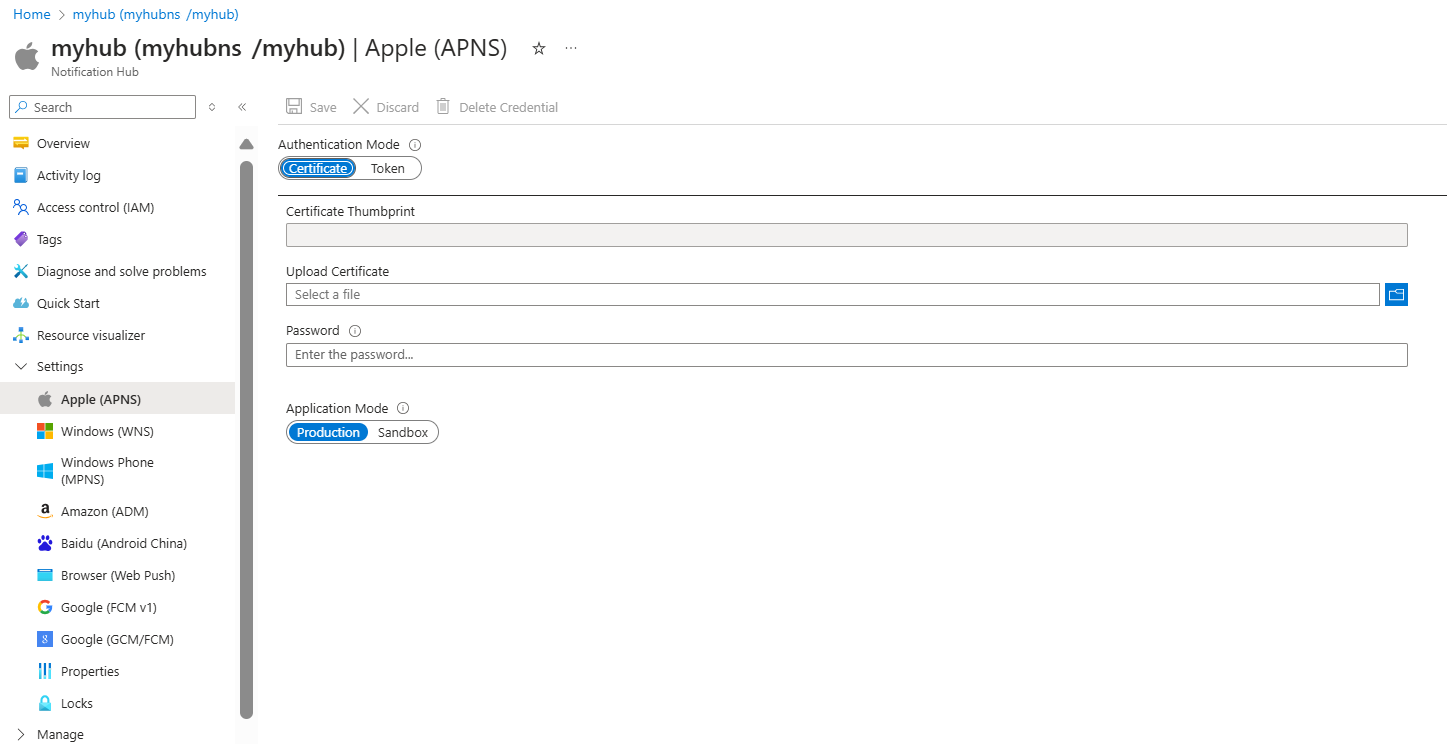
b. W przypadku wybrania pozycji Token:
Wprowadź wartości identyfikatora klucza, identyfikatora pakietu, identyfikatora zespołu i tokenu.
Wybierz tryb piaskownica. Możesz też wysłać powiadomienia push do użytkowników, którzy kupili aplikację ze sklepu. Wybierz pozycję Tryb produkcyjny.
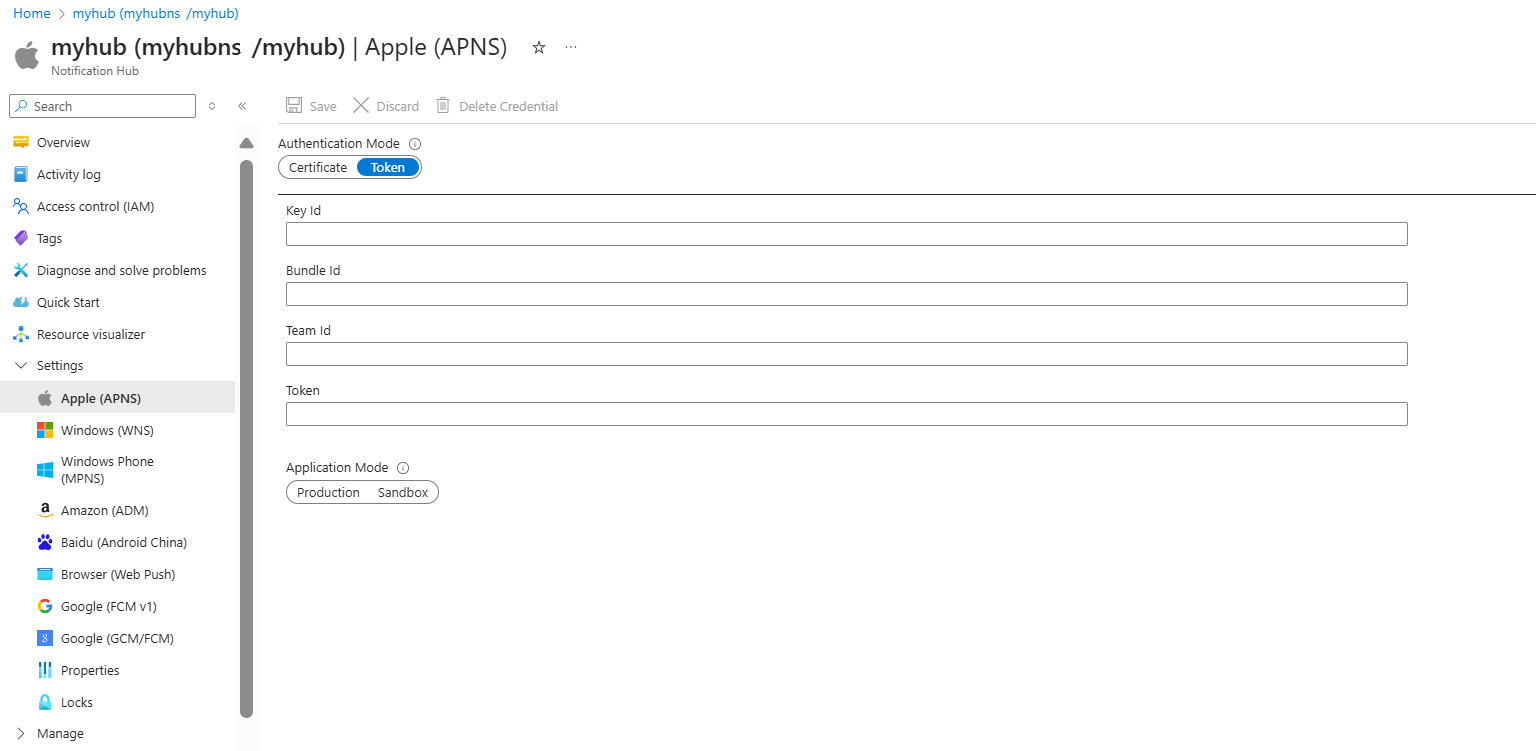
Aby uzyskać więcej informacji, przeczytaj Wysyłanie powiadomień push do aplikacji iOS za pomocą Azure Notification Hubs.
Google Firebase Cloud Messaging V1 (FCMv1)
Aby skonfigurować powiadomienia push dla usługi Google FCMv1:
- W witrynie Azure Portal na stronie Centrum powiadomień wybierz pozycję Google (FCMv1) z menu po lewej stronie.
- Zaktualizuj wartości klucza prywatnego, identyfikatora projektu i adresu e-mail klienta z pliku JSON konta usługi uzyskanego z konsoli Firebase.
- Wybierz pozycję Zapisz.
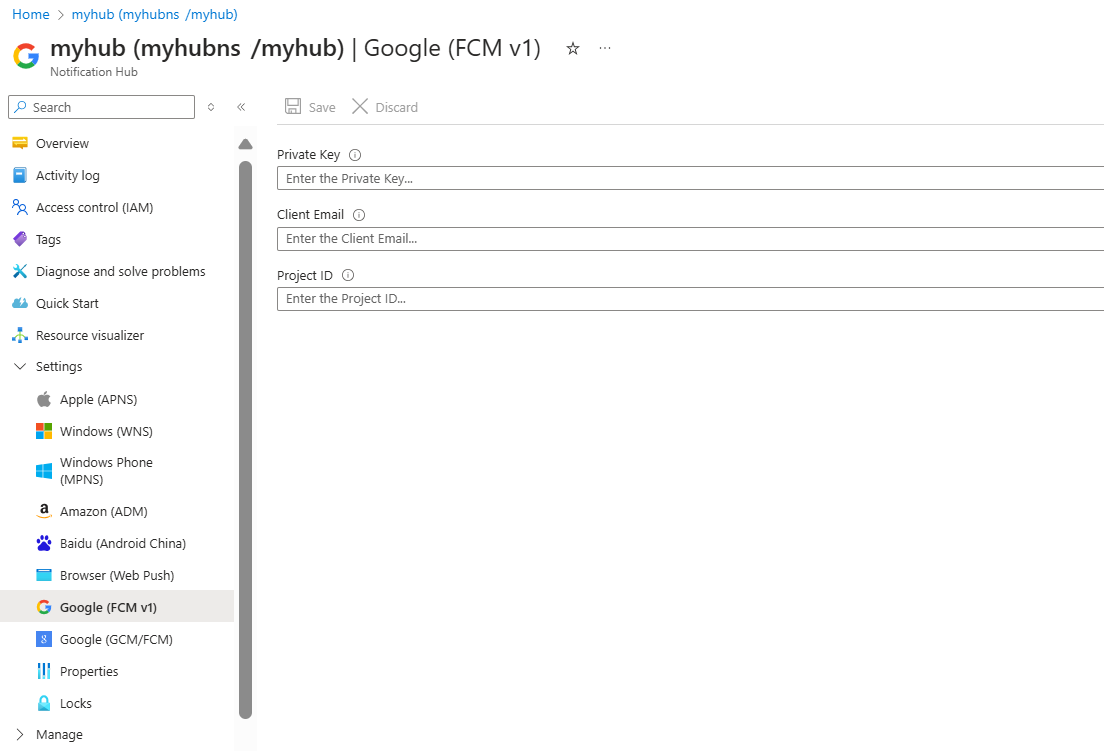
Po wykonaniu tych kroków alert wskazuje, że centrum powiadomień zostało pomyślnie zaktualizowane. Przycisk Save (Zapisz) będzie wyłączony.
Google Firebase Cloud Messaging (FCM)
Uwaga
Usługa Firebase Cloud Messaging (FCM) jest przestarzała i nie jest już obsługiwana.
Aby skonfigurować powiadomienia push dla usługi Google FCM:
W witrynie Azure Portal na stronie Centrum powiadomień wybierz pozycję Google (GCM/FCM) z menu po lewej stronie.
Wklej klucz API dla zapisanego wcześniej projektu Google FCM.
Wybierz pozycję Zapisz.
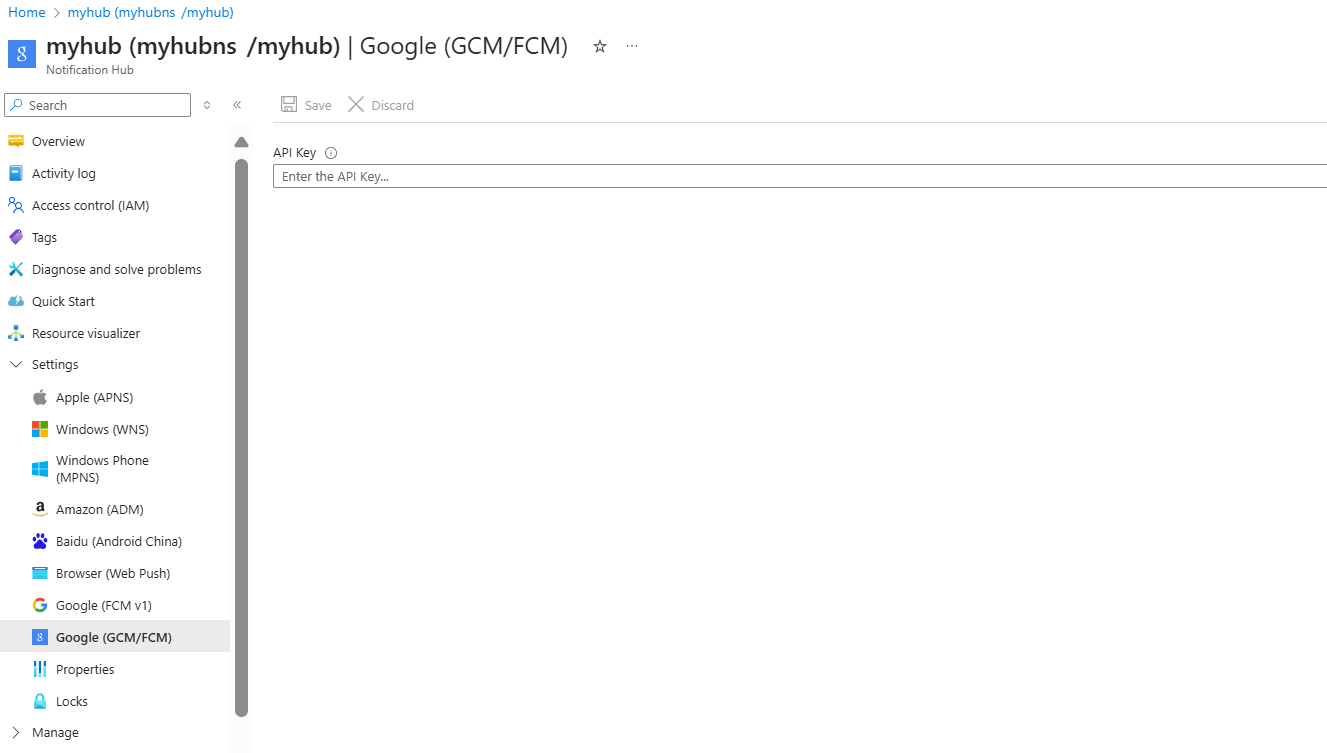
Po wykonaniu tych kroków alert wskazuje, że centrum powiadomień zostało pomyślnie zaktualizowane. Przycisk Save (Zapisz) będzie wyłączony.
Usługa powiadomień Push systemu Windows
Aby skonfigurować usługę powiadomień systemu Windows (WNS):
W witrynie Azure Portal na stronie Centrum powiadomień wybierz pozycję Windows (WNS) z menu po lewej stronie.
Wprowadź wartości w polach Identyfikator SID pakietu i Klucz zabezpieczeń.
Wybierz pozycję Zapisz.
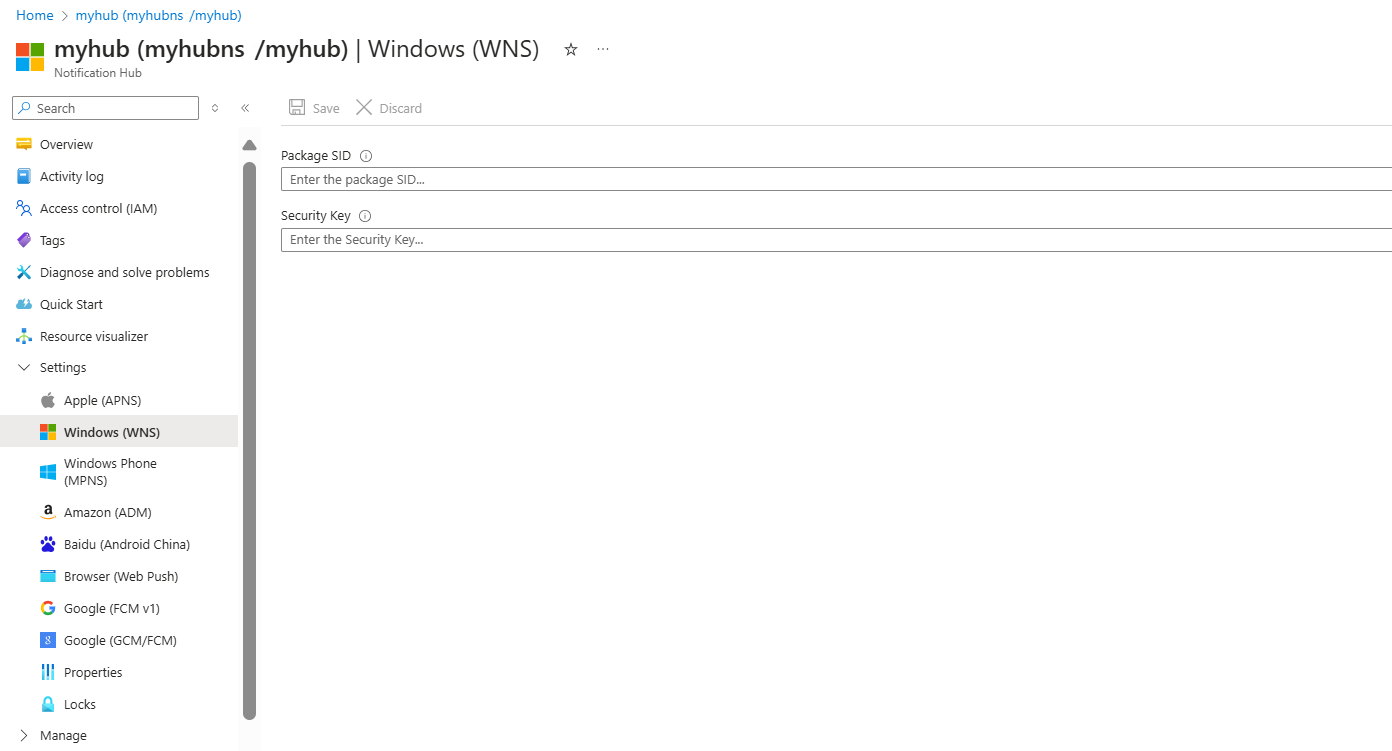
Aby uzyskać informacje, zobacz Wysyłanie powiadomień do aplikacji platformy UWP przy użyciu usługi Azure Notification Hubs.
Baidu (Android China)
Aby skonfigurować powiadomienia push dla Baidu:
W witrynie Azure Portal na stronie Centrum powiadomień wybierz pozycję Baidu (Android China) z menu po lewej stronie.
Wprowadź klucz API uzyskany z konsoli Baidu w projekcie push w chmurze Baidu.
Wprowadź tajny klucz uzyskany z konsoli Baidu w projekcie Baidu Cloud Push.
Wybierz pozycję Zapisz.
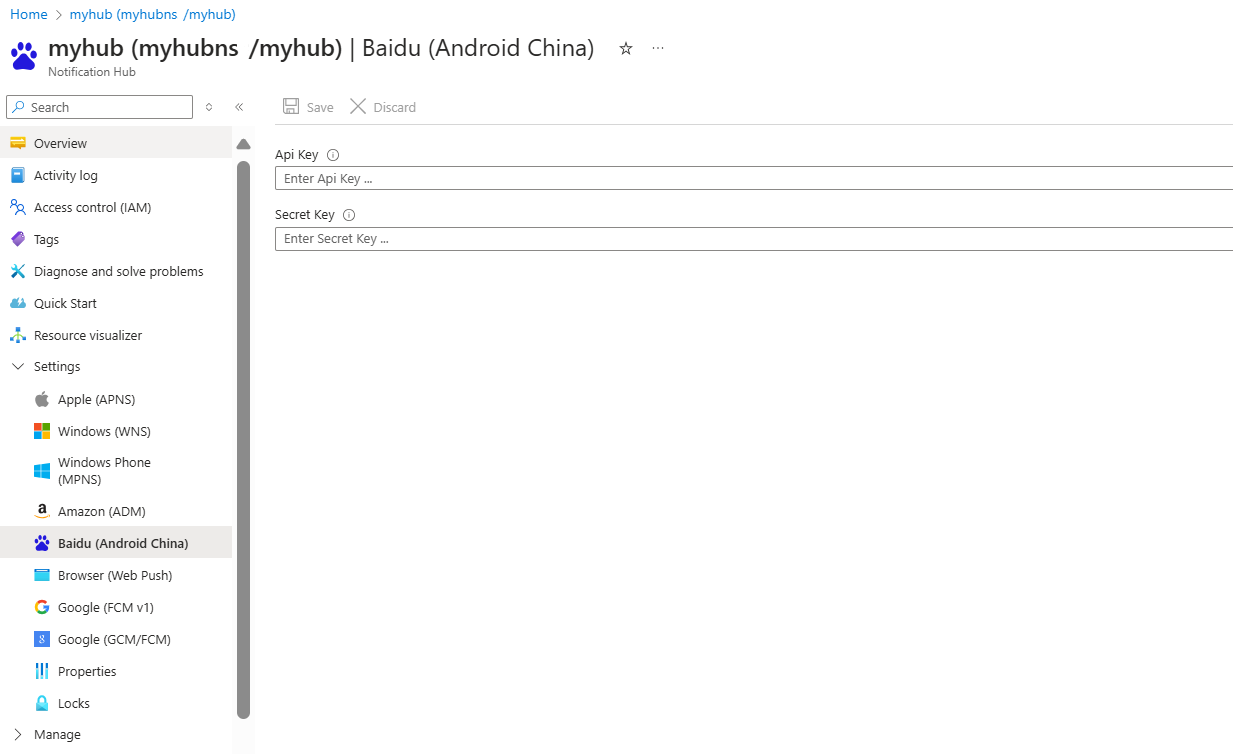
Po wykonaniu tych kroków alert wskazuje, że centrum powiadomień zostało pomyślnie zaktualizowane. Przycisk Save (Zapisz) będzie wyłączony.
Aby uzyskać więcej informacji, zobacz Wprowadzenie do usługi Notification Hubs przy użyciu usługi Baidu.
Następne kroki
W tym krótkim wprowadzeniu nauczyłeś się, jak konfigurować ustawienia systemu powiadomień platformy dla centrum powiadomień w portalu Azure.
Aby dowiedzieć się więcej na temat wysyłania powiadomień na różne platformy, zobacz następujące samouczki:
- Wysyłanie powiadomień push do aplikacji iOS przy użyciu usługi Azure Notification Hubs
- Wysyłanie powiadomień do urządzeń z systemem Android przy użyciu usług Notification Hubs i Google FCM
- Wysyłanie powiadomień do aplikacji platformy UWP uruchomionej na urządzeniu z systemem Windows
- Wysyłanie powiadomień przy użyciu usługi Notification Hubs i Baidu Cloud Push
